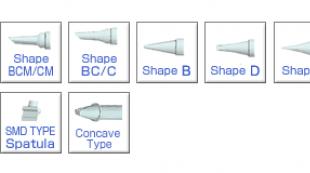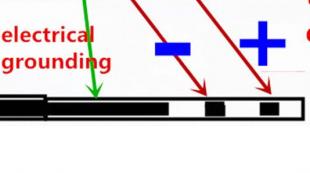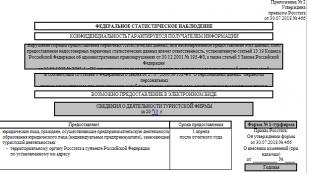Консол эхлэхгүй бол яах вэ. Асуулт: Яагаад консол командууд cs go дээр ажиллахгүй байна вэ?
Консол нь командын мөрийн хэрэглэгчийн интерфэйс бөгөөд тоглуулагчид текст (команд) ашиглан Dota 2-ын чадварыг өөрчлөх, өөрчлөх, ашиглах боломжийг олгодог. Энэ нь эхлээд тоглогчдоос нуугдаж байгаа боловч Steam эхлүүлэх сонголтуудаас идэвхжүүлэх боломжтой.
Dota 2 дээрх консол нь тоглоомыг өөрөө тохируулахад тусална. Үүний тусламжтайгаар та олон тооны параметрүүдийг өөрчлөх боломжтой бөгөөд ихэнх нь тоглоомын тохиргоонд байдаггүй.
Dota 2 тоглоомын консолыг хэрхэн идэвхжүүлэх, нээх вэ?
1. Steam тоглоомын клиентийг нээнэ үү. Руу явах Тоглоомын номын сан. Дараа нь тоглоомуудын жагсаалтаас Dota 2 дээр хулганы баруун товчийг дарна уу.
2. Цэсийн зүйлийг сонгоно уу Үл хөдлөх хөрөнгө. Таб дотор Генералдээр дарна уу Эхлүүлэх сонголтыг тохируулна уу. Одоо та "-console" (хашилтгүйгээр) оруулах хэрэгтэй.

3. "OK" дээр дараад тоглоомоо эхлүүлнэ.
Тоглоомонд Dota 2 консолыг хэрхэн нээх вэ?
Тоглоомын үеэр консолыг нээхийн тулд тоглоомын тохиргоонд консол руу залгахын тулд тохируулах товчийг дарахад л хангалттай. "\" товчлуурыг анхдагчаар тохируулсан.
Хэрэв та түлхүүрээ өөрчлөх шаардлагатай бол дараах руу очно уу Тохиргоо(зүүн дээд буланд араа) -> Хяналт. Бидний хайж буй тохиргооны бүлэгт Интерфэйсболон түлхүүр Консол.

Dota 2 дээр консол яагаад нээгддэггүй вэ?
Тоглоомын үеэр таны консол ажиллахгүй бол тоглоом эхлүүлэх сонголтуудад "-console" команд (хашилтгүйгээр) бүртгэгдсэн эсэхийг шалгах хэрэгтэй. Хэрэв тоглоомыг эхлүүлэх параметрүүд дээр бүх зүйл зөв бичигдсэн бол та тоглоомоо эхлүүлж, удирдлагын тохиргооноос консол руу залгах товчлуурыг тохируулсан эсэхийг шалгах хэрэгтэй, үүнийг ашиглахгүй байж магадгүй юм.
Dota 2 дээр консолыг хэрхэн хаах вэ
Бүх зүйл маш энгийн, зүгээр л консолыг асаасан ижил товчлуур дээр дарна уу.
Dota 2 консолд хэрэгтэй командууд
- пинг- бүх тоглогчид ping хийх. Та чат дээр -ping гэж бичээд л ping-ээ хурдан шалгах боломжтой
- dota_apm- тоглогчдын апмын тоог харуулна
- dota_force_right_click_attack 1- хулганы баруун товчийг ашиглан нэгжээ үгүйсгэх боломжийг танд олгоно
- цэвэр график 1- баруун доод буланд fps, ping, in\out статистикийг харуулна
- dota_ability_quick_cast 1- Та чадвар дээр давхар товших үед энэ нь танд ашиглагдах болно (1 - асаалттай, 0 - унтраалттай)
- dota_sf_game_end_delay 0- энэ тушаал нь тоглолтын төгсгөлд үр дүнгийн хүснэгтийг хурдан харах боломжийг олгоно (1 - асаалттай, 0 - унтарсан)
- Эзлэхүүн "0.5"- дууны хэмжээг тохируулна (хамгийн бага - 0; хамгийн их - 1)
Орчин үеийн онлайн мэргэн буудагч CS GO нь тоглоомын хялбар байдал, үзэсгэлэнтэй графикаараа алдартай хэвээр байна. Хэрэв та тоглоомонд анх удаа орсон бол дэвшилтэт тохиргоонд санаа зовохгүй бөгөөд үйл явц нь таалагдана. Тоглогчийн ур чадварын түвшин нэмэгдсээр байгаа бөгөөд интерфэйсийг илүү нарийн тохируулах шаардлагатай байна. Оновчлолын хувьд тоглоомын явц CS:GO-д хэрэглэгчдэд хараагаа илүү нарийвчлалтай тохируулах эсвэл зэвсгийн байршлыг өөрчлөхөд тусалдаг тусгай консол зохион бүтээжээ. Бид дээрх сэдвийг хэлэлцэхийг санал болгож байна.
Өөр компаний CS GO-ийн хуучин хувилбаруудаас хойш энэ програм нь туршлагатай спорт тоглогчдод маш чухал үүрэг гүйцэтгэсэн. 1.6 хувилбарт энэ нь "~" товчлуур дээр нэг удаа дарахад асаалттай байсан боловч алдартай мэргэн буучдын шинэ тайлбарт үүнийг идэвхжүүлэхийн тулд хэд хэдэн энгийн үйлдлүүд шаардлагатай болно. Үйлдэл бүрийг тус тусад нь авч үзье:
1. Эхлээд та тоглоомонд өөрөө орж, хэд хэдэн энгийн алхмуудыг дагах хэрэгтэй.
2. Дэлгэцийн дээд хэсэгт бид "тохиргоо" табыг олоод "тоглоомын сонголтууд" цэсийг дарна уу.
3. Дэлгэцийн дээд хэсэгт тохирох самбарыг ачаалсны дараа "хөгжүүлэгчийн консолыг идэвхжүүлэх" дээр дарна уу. Энэ нь харгалзах командуудыг оруулах хүссэн цонхыг дуудах товчлуур юм. 
Одоо илүү дэлгэрэнгүй:
- Юуны өмнө бид хажуугийн сумыг сольж, ойролцоох "Тийм" гэсэн бичиг гарч ирнэ;
- Тоглоомын дэлгэцийн эхлэх цэс рүү буцаж ирсний дараа "буцах" дээр дарна уу.
Та Steam-ээр дамжуулан CS:GO-д командын цонхыг идэвхжүүлмээр байна уу?
CS:GO-ийн олон шүтэн бишрэгчид яагаад хүссэн цонх нээгддэггүй вэ гэж байнга гайхдаг. Гэсэн хэдий ч энэ нь Steam дээр биш харин тоглоомонд идэвхжсэн гэдгийг энд санах хэрэгтэй. Үүнийг Steam клиент номын сангаар дамжуулан хийх боломжтой. Та "Properties" болон "Эхлүүлэх сонголтуудыг тохируулах" дээр дарж "-console" гэж бичнэ үү. Гэсэн хэдий ч, энэ арга нь эхлэгчдэд илүү хэцүү байдаг.

CS GO дээр консол нээх боломжгүй байна - юу хийх вэ?
Хамгийн нийтлэг алдаануудын нэг бол хэрэглэгч гарны байршлыг өөрчлөхөө мартдаг явдал юм. Хэрэв орос хэл идэвхжсэн бол юу ч бичихгүй. Хэлийг стандарт аргаар солих боломжгүй нөхцөл байдал бий. Энэ асуудлыг шийдэхийн тулд та "хэлний сонголтууд" таб руу орж, англи хэлнээс бусад бүх хэлийг устгах хэрэгтэй.
Бид энэ сэдвийг нарийвчлан авч үзсэн гэдэгт итгэлтэй байна. Олон тоглогчид "Tilde" дээр дарахад CS GO дахь консол ажиллахгүй байна гэж гомдоллодог. Үүнийг маш амархан шийдэж болно - гар / хулганы сонголтуудын энэ товчлуурыг идэвхжүүлэхэд л хангалттай. Хэрэв энэ нь тус болохгүй бол та cfg хавтас руу очоод toogleconsole гэсэн зүйлийг олох хэрэгтэй. f5 товчлуур нь хашилтанд бичигдэх бөгөөд энэ нь анхдагчаар тохируулагдсан байдаг. Үүнийг "~" тэмдэг болгон өөрчлөх ёстой.
Консол бол тоглоомын хамгийн салшгүй шинж чанаруудын нэг юм. Valve хөгжүүлэгчдийн тоглоом тоглодог аливаа тоглогч тоглоомонд маш олон тооны командуудыг оруулсан консол байдаг гэдгийг мэддэг.
Жишээлбэл, CS:GO консолыг ашиглан туршлагатай тоглогчид дайсандаа алагдсаныхаа дараа хэр их хохирол учруулсан болохыг хардаг. Консолыг ашигласнаар та хөндлөн зураасыг нарийн тааруулах боломжтой (хэдийгээр бид хөндлөн зураасыг тохируулахын тулд газрын зураг ашиглахыг зөвлөж байна), дан тоглогчийн горимд тоглож байхдаа роботуудыг нэмж эсвэл тоглоомын FPS-ийн тоог (нэг бүрийн хүрээ) олж мэдэх боломжтой. хоёр дахь). Тоглоомыг нарийн тааруулахад ашиглаж болох олон зуун өөр консол командууд байдаг.
CS:GO дээр консолыг хэрхэн идэвхжүүлэх вэ?
Та консолыг шууд нээх боломжгүй, учир нь энэ нь анхдагчаар идэвхгүй байна. Засварлах нь маш хялбар тул танд дараахь зүйлийг хийх хэрэгтэй.
1. Тоглоом руу орно.
2. Дээрээс нээх "Тохиргоо"мөн хэсгийг сонгоно уу "Тоглоомын сонголтууд".
3. Аливаа зүйлийг хайж байна "Хөгжүүлэгчийн консолыг идэвхжүүлэх (~)". Өгөгдмөл утга нь "Үгүй", тус тус консолыг идэвхжүүлэхийн тулд та утгыг өөрчлөх хэрэгтэй "Үгүй"дээр "Тийм".

4. Дууслаа! Бид CS:GO-д консолыг оруулсан.
Counter-Strike: Global Offensive-д консолыг хэрхэн нээх вэ?
Тоглоомын консол руу залгахын тулд ~ (tilde) товчийг дарахад л ESC товчлуурын доороос энэ товчлуурыг олох боломжтой.
Консол руу залгахад энэ түлхүүрийг ашиглахад тохиромжгүй байна уу? Энэ нь хамаагүй, консолын дуудлагын товчлуурыг өөр ямар ч түлхүүр болгон өөрчилж болно, үүнд:
1. Хэсгийг нээх "Тохиргоо"унадаг цэснээс сонгоно уу "Гар / хулгана".

2. Товчнуудын жагсаалтыг бүхэлд нь доош гүйлгэж, хамгийн сүүлийн товчлуурыг харна уу "Консолыг нээх/хаах". Бид хулганы зүүн товчийг дарж, ирээдүйд консол руугаа залгах товчийг дарна.

3. Бид тохиргоонд заасан товчлуурыг дарахыг оролдох бөгөөд хэрэв таны өмнө консол гарч ирвэл - баяр хүргэе, та бүх зүйлийг зөв хийсэн, гэхдээ ямар нэг зүйл буруу болвол зааврыг дахин уншиж, бүх алхмуудыг хийхийг зөвлөж байна. дахин бүх зүйлийг анхааралтай уншина уу.

CS:GO-ийн олон шүтэн бишрэгчид яагаад хүссэн цонх нээгддэггүй вэ гэж байнга гайхдаг. Гэсэн хэдий ч энэ нь Steam дээр биш харин тоглоомонд идэвхжсэн гэдгийг энд санах хэрэгтэй. Үүнийг Steam клиент номын сангаар дамжуулан хийх боломжтой. Дарах ёстой "шинж чанар"болон "эхлүүлэх сонголтыг тохируулах"тэгээд бичнэ "-консол". Гэсэн хэдий ч, энэ арга нь эхлэгчдэд илүү хэцүү байдаг.

CS GO дээр консол нээх боломжгүй байна. Юу хийх вэ?
Хамгийн нийтлэг алдаануудын нэг бол хэрэглэгч гарны байршлыг өөрчлөхөө мартдаг явдал юм. Хэрэв орос хэл идэвхжсэн бол юу ч бичихгүй. Хэлийг стандарт аргаар солих боломжгүй нөхцөл байдал бий. Энэ асуудлыг шийдэхийн тулд та "хэлний сонголтууд" таб руу орж, англи хэлнээс бусад бүх хэлийг устгах хэрэгтэй.
Бид энэ сэдвийг нарийвчлан авч үзсэн гэдэгт итгэлтэй байна. Олон тоглогчид "Tilde" дээр дарахад CS GO дахь консол ажиллахгүй байна гэж гомдоллодог. Үүнийг маш амархан шийдэж болно - гар / хулганы сонголтуудын энэ товчлуурыг идэвхжүүлэхэд л хангалттай. Хэрэв энэ нь тус болохгүй бол та cfg хавтас руу очоод toogleconsole гэсэн зүйлийг олох хэрэгтэй. f5 товчлуур нь хашилтанд бичигдэх бөгөөд энэ нь анхдагчаар тохируулагдсан байдаг. Үүнийг "~" тэмдэг болгон өөрчлөх ёстой.
csgo-д консолыг хэрхэн идэвхжүүлэхийг мэдэх нь тоглоомын бүрэн тохиргоог нээх бөгөөд хөгжүүлэгчийн консол нь консолын командын тусламжтайгаар , болон гэх мэт зүйлсийг өөрчлөх боломжийг олгодог.
Тоглоом өөрөө CS:GO дээр консолыг хэрхэн асаах вэ?
Консолын командуудад хандахын тулд хийх хамгийн эхний зүйл бол тохиргооноос тоглоомын консолыг идэвхжүүлэх явдал юм. Үүнийг хийхийн тулд нүүр хуудас руу очоод дэлгэцийн баруун дээд буланд байрлах тохиргооны товчийг дарна уу. Гарч ирэх цэснээс тоглоомын сонголтуудын товчийг дарна уу.
Үүний дараа та хөгжүүлэгчийн консолыг идэвхжүүлэх хэрэгтэй. Y (~) товчлуурыг нэг удаа дарснаар консолыг асаах, унтраах боломжийг идэвхжүүлэхийн тулд энэ сонголтыг "тийм" болгож тохируулна уу.

Steam-ээр дамжуулан CS:GO дээр консолыг хэрхэн нээх вэ?
Хэрэглэх консол командууд, та эхлээд дараах алхмуудыг гүйцэтгэх ёстой. Тоглоомын бүх командыг консолоос оруулна. Консол нь анхдагчаар далдлагдсан байна. Үүнийг идэвхжүүлэхийн тулд эдгээр алхмуудыг дагана уу.
1. Steam-г ажиллуулаад "Номын сан"-аа нээнэ үү.
2. "Counter Strike Global Offensive"-г олоод контекст цэснээс "Properties"-ийг нээнэ үү.

3. "Set launch options" дээр дарж мөрөнд "-console" (Хашилтгүй) гэж бичнэ үү.

4. Өөрчлөлтүүдээ хадгалаад CS:GO-г уламжлалт аргаар ажиллуул.
Тоглоомын үеэр CS GO дээр консолыг хэрхэн нээх вэ?
Хөгжүүлэгчийн консолыг идэвхжүүлсний дараа тоглоомонд консолыг идэвхжүүлж, ашиглах боломжтой өргөн боломжтүүнтэй хамт авчирдаг тохиргоонууд. Үүнийг хийхийн тулд та тоглолтын үеэр гар дээрх “ ` ” (Ё) товчийг дарах хэрэгтэй.
Хэрэв консол танд нээгдэхгүй бол дараах зүйлийг хийнэ үү. Тохиргоо -> Гар / Хулгана руу очно уу


"CS GO" (CS GO) бол цахим спортын бүрэн эрхт төрөл болох алдарт CS 1.6 мэргэн буучийн залгамжлагч юм. Хөгжүүлэгчид нэг удаа "1.6" нь маш хоцрогдсон гэдгийг ойлгосон (энэ нь график хөдөлгүүр, физикт ч хамаатай) бөгөөд ийм гайхалтай төслийг орхих нь гэмт хэрэг болно. Шинэ тоглоом- тоглогчдыг ихэвчлэн төөрөгдүүлдэг шинэ асуудлууд.
Урагш алх
Шинэ тоглоом нь бүх үндсэн функцийг өвлөн авсан боловч шинээр нэмэгдсэн. Гэсэн хэдий ч үндсэндээ энэ нь ижил мэргэн бууч хэвээр байна: ижил эсрэг талууд, ижил консол. Дашрамд хэлэхэд CS GO-д энэ нь тийм ч чухал биш юм. Түүгээр дамжуулан бүх микро тохиргоонууд хийгдсэн бөгөөд үүний ачаар бид хөндлөн зураасныхаа өнгө, түүний хэмжээ, хулганы хөдөлгөөний хурд гэх мэтийг гайхалтай нарийвчлалтайгаар тохируулах боломжтой. Үнэн, эхлээд тоглогчид консолыг хэрхэн нээхээ мэдэхгүй байсан. CS GO. Өмнөх хувилбарт энэ функцийг стандарт байдлаар идэвхжүүлсэн байсан бол одоо та үүнийг гараар идэвхжүүлэх хэрэгтэй.
Арга 1
Энэ функцийг идэвхжүүлэхийн тулд юу хийх хэрэгтэйг харцгаая. Мөн хэрхэн. Та ердийн тохиргоог ашиглан CS GO дээр консолыг нээж болно. Үүнийг хийхийн тулд тоглоомын "Тусламж ба тохиргоо" хэсэгт очоод "Хөгжүүлэгчийн консолыг идэвхжүүлэх" хэсгийг олоод утгыг "Тийм" болгож өөрчилнө үү. "~" (tilde) товчийг дарснаар консолыг асаана.
Арга 2
Гэсэн хэдий ч эхний арга нь танд тус болохгүй. Энэ нь байнга тохиолддоггүй, гэхдээ ийм зүйл тохиолддог. Хэрэв процедурын дараа консол хараахан асаагүй бол та тоглоомоос гарах хэрэгтэй. Дараа нь Steam системээс ("Games Library") "CS GO"-г олоод, тоглоомын нэр дээр хулганы баруун товчийг дарна уу. Нээгдсэн контекст цэсэнд "Properties" дээр товшоод "Set launch options" гэсэн мөрөнд дараах зүйлийг бичнэ үү: "-console" (хашилтгүйгээр).

Гэхдээ үүний дараа ч гэсэн консол асахгүй бол асуудал нь түүнийг идэвхжүүлэх үүрэгтэй түлхүүр эсвэл тоглоомын нарийн тохиргоонд байгаа юм. Боломжит шалтгааны улмаас тэдгээрийг өөрчлөх нь нэлээд асуудалтай байдаг. Та консолын стандарт "~" товчлуурыг өөр аль нэг рүү өөрчлөх шаардлагатай болно.